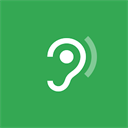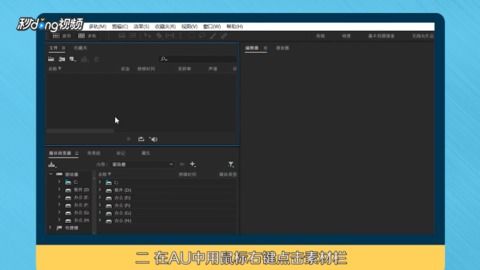电脑声音太大,如何有效降低噪音?
电脑声音太大?这些方法帮你有效降噪

在日常生活和工作中,电脑已经成为我们不可或缺的伙伴。然而,当电脑发出过大的噪音时,不仅会干扰我们的注意力,还可能影响周围人的正常工作和生活。为了解决这一问题,本文将详细介绍电脑声音太大的原因以及多种有效的降噪方法,帮助大家创造一个更加宁静的使用环境。

一、电脑声音太大的原因分析
电脑声音过大通常来源于以下几个方面:
1. 风扇噪音:电脑内部的风扇,包括CPU风扇、电源风扇和显卡风扇等,是产生噪音的主要原因之一。当风扇老化、灰尘积累或转速过快时,会发出较大的噪音。
2. 硬盘噪音:传统机械硬盘在工作时,读写磁头会在磁盘表面移动,从而产生一定的噪音。相比之下,固态硬盘(SSD)则几乎没有噪音。
3. 电源噪音:劣质或老化的电源在供电过程中可能会产生嗡嗡声或电流声。
4. 外部设备噪音:如键盘按键声、鼠标点击声、扬声器或耳机音量过大等,也会成为噪音的来源。
5. 其他因素:如机箱共振、连接线松动或摩擦等,也可能导致电脑发出异响。
二、电脑降噪方法
针对上述原因,我们可以采取以下措施来降低电脑噪音:
(一)清理灰尘与更换风扇
1. 定期清理灰尘:电脑使用一段时间后,内部会积累大量灰尘,这些灰尘会阻碍风扇的正常运转,增加噪音。因此,定期清理电脑内部的灰尘是非常重要的。可以使用吹风机或专业的电脑清洁工具进行清理。
2. 更换静音风扇:如果风扇老化或噪音过大,可以考虑更换为静音风扇。静音风扇通常采用更大的扇叶和更低的转速来降低噪音,同时确保足够的散热效果。
(二)升级硬盘与电源
1. 升级固态硬盘:如果电脑使用的是传统机械硬盘,可以考虑升级为固态硬盘。固态硬盘不仅读写速度更快,而且没有机械运动,因此噪音更低。
2. 更换高品质电源:劣质电源不仅噪音大,还可能影响电脑的整体性能。因此,更换一个高品质、低噪音的电源是降低电脑噪音的有效途径。
(三)优化系统设置与软件
1. 调整风扇转速:一些电脑主板支持在BIOS中调整风扇转速。通过降低风扇转速,可以在一定程度上减少噪音。但需要注意的是,过低的转速可能会影响散热效果,因此应根据实际情况进行调整。
2. 关闭不必要的后台程序:过多的后台程序会占用系统资源,导致风扇加速运转以散热。通过关闭不必要的后台程序,可以降低风扇的负荷和噪音。
3. 使用静音模式:部分电脑和操作系统提供了静音模式或节能模式。在这些模式下,电脑会限制性能以降低功耗和噪音。
(四)改善外部设备与环境
1. 选择静音键盘与鼠标:静音键盘和鼠标通过减少按键和点击的冲击力来降低噪音。例如,机械键盘可以更换为静音胶垫键盘;普通鼠标可以更换为静音鼠标。
2. 调整扬声器或耳机音量:在使用扬声器或耳机时,应合理控制音量大小,避免音量过大产生噪音干扰。
3. 改善使用环境:将电脑放置在远离噪音源的位置,如远离窗户、门口等易受外界噪音干扰的地方。同时,可以在电脑周围摆放一些吸音材料,如泡沫板、厚窗帘等,以进一步降低噪音。
(五)专业维修与更换部件
1. 专业维修:如果电脑噪音问题严重且无法通过以上方法解决,建议寻求专业维修人员的帮助。他们可以对电脑进行全面检查,找出噪音来源并进行维修。
2. 更换噪音部件:如果某个部件(如风扇、硬盘等)因老化或损坏而产生过大噪音,且无法通过维修解决,可以考虑更换该部件以消除噪音。
三、注意事项
在降低电脑噪音的过程中,需要注意以下几点:
1. 安全第一:在清理灰尘、更换部件或进行系统设置时,务必确保电脑已断电并拔掉电源线,以避免触电风险。
2. 备份数据:在升级硬盘或进行系统优化之前,务必备份重要数据,以防数据丢失。
3. 合理调整:在调整风扇转速、关闭后台程序或使用静音模式时,应根据实际需求进行合理调整,以平衡性能与噪音之间的关系。
4. 持续监测:降低电脑噪音后,应持续监测噪音水平,以确保降噪措施的有效性。如发现噪音再次增大,应及时排查原因并采取措施解决。
四、总结
电脑声音太大不仅会影响我们的使用体验,还可能对周围人造成干扰。通过清理灰尘、更换静音风扇、升级硬盘与电源、优化系统设置与软件、改善外部设备与环境以及专业维修与更换部件等方法,我们可以有效地降低电脑噪音。同时,在降噪过程中需要注意安全问题,并合理调整各项设置以平衡性能与噪音之间的关系。希望本文能帮助大家创造一个更加宁静、舒适的电脑使用环境。
-
 笔记本电脑嗡嗡响噪音大怎么办?资讯攻略12-06
笔记本电脑嗡嗡响噪音大怎么办?资讯攻略12-06 -
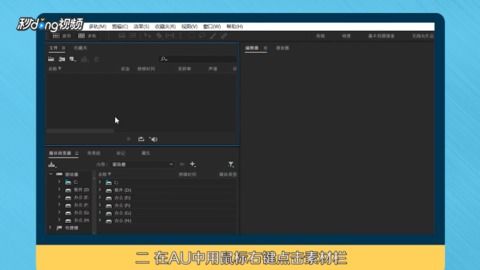 AU降噪技巧:轻松摆脱环境噪音干扰!资讯攻略11-16
AU降噪技巧:轻松摆脱环境噪音干扰!资讯攻略11-16 -
 笔记本电脑开机轰鸣,风扇狂转背后的真相揭秘!资讯攻略12-01
笔记本电脑开机轰鸣,风扇狂转背后的真相揭秘!资讯攻略12-01 -
 揭秘:五种高效煲机方法,让你的耳机音质瞬间飙升!资讯攻略10-29
揭秘:五种高效煲机方法,让你的耳机音质瞬间飙升!资讯攻略10-29 -
 联想Y430拆机清灰详细步骤指南资讯攻略11-12
联想Y430拆机清灰详细步骤指南资讯攻略11-12 -
 【急问必答】空调外机噪音扰邻?几招教你轻松化解邻里烦恼!资讯攻略10-26
【急问必答】空调外机噪音扰邻?几招教你轻松化解邻里烦恼!资讯攻略10-26